ページの先頭です。
ここから本文です。
Windows ストアアプリメール初回起動時の設定
Windows 8シリーズのサインインは、ローカルアカウント(ユーザー名やパスワードなどの識別情報)を使ったログオン方法と、Microsoftアカウントを使ったログオン方法があります。
サインインしているアカウントによって、メール初回起動時の手順が異なります。
※タッチパネル操作の場合は、「タップ」がマウスのクリックと同じ操作になります。(タッチパネル搭載モデルのみ)
※手順内のリンクをクリックすると、用語の説明が表示されます。
※図は Windows 8 の画面で説明しています。(OSにより表示内容が異なりますが、手順は同じです)
サインインしているアカウントによって、メール初回起動時の手順が異なります。
※タッチパネル操作の場合は、「タップ」がマウスのクリックと同じ操作になります。(タッチパネル搭載モデルのみ)
※手順内のリンクをクリックすると、用語の説明が表示されます。
※図は Windows 8 の画面で説明しています。(OSにより表示内容が異なりますが、手順は同じです)
1.HotmailアドレスをMicrosoftアカウントとして登録し、サインインしている場合
HotmailアドレスをMicrosoftアカウントとして登録し、サインインしている場合は、メールの設定は不要です。
以下の手順でメールを起動してください。
- スタート画面から[メール]をクリックして起動します。
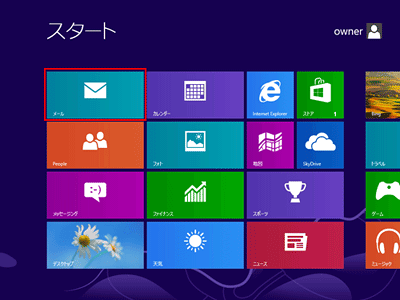
- すでにHotmailの設定が終わっており、すぐに使える状態になっています。
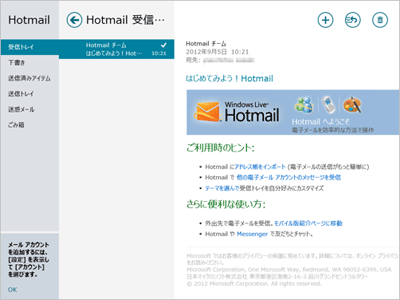
2.Hotmail以外のアドレスをMicrosoftアカウントとして登録し、サインインしている場合
Hotmail以外のアドレスをMicrosoftアカウントとして登録し、サインインしている場合、メールの設定は不要です。
以下の手順でメールを起動してください。
- スタート画面から[メール]をクリックして起動します。
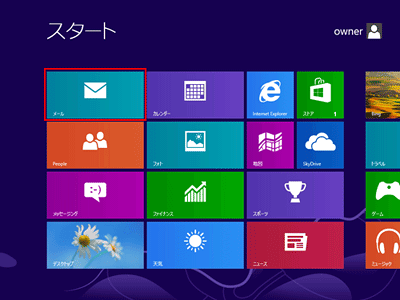
- 【すでにHotmailかOutlookメールあるいはGoogleメールをお持ちの場合】
画面左下の各アイコンをクリックして、メールアドレス・パスワードを入力するとメールが利用できるようになります。
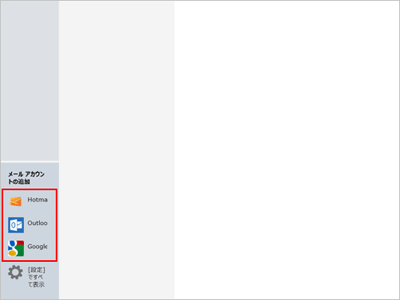
【他のメールを設定する場合】
チャームから[設定]を開き、メールの設定を行ってください。
詳しくは「メールアカウントを追加する」をご覧ください。
3.Microsoftアカウントを登録せず、ローカルアカウントでサインインしている場合
Microsoftアカウントを登録せず、ローカルアカウントでサインインしている場合は、Microsoftアカウントの作成、およびメールの設定が必要です。
以下の手順で設定してください。
- スタート画面から[メール]をクリックして起動します。
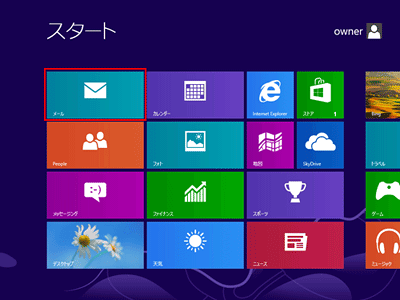
- [Microsoftアカウントを新規登録]をクリックします。
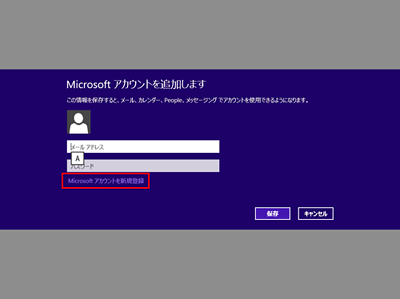
- Internet Explorerへ移ってMicrosoftアカウントの新規登録画面が表示されます。
内容に従い登録手続きを行ってください。 - Microsoftアカウントを取得できましたら、登録したメールアドレスとパスワードを入力し、[保存]をクリックします。
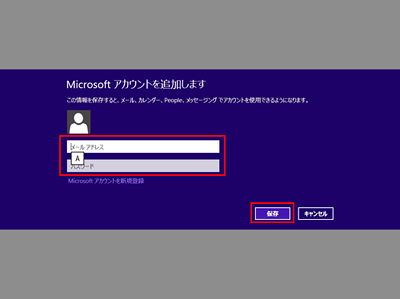
- Hotmailを新規取得してMicrosoftアカウントを登録した場合、Hotmailが利用できる状態となっています。
Hotmailを新規取得せずにMicrosoftアカウントを登録した場合、メールの設定が必要です。
【すでにHotmailかOutlookメールあるいはGoogleメールをお持ちの場合】
画面左下の各アイコンをクリックして、メールアドレス・パスワードを入力するとメールが利用できるようになります。
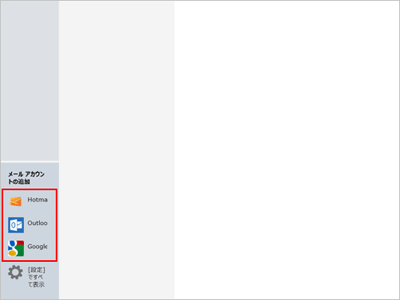
【他のメールを設定する場合】
チャームから[設定]を開き、メールの設定を行ってください。
詳しくは「メールアカウントを追加する」をご覧ください。
